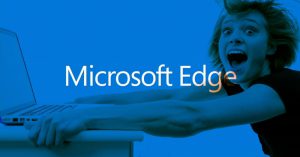Сохранение страниц в Microsoft Edge
 Для многих пользователей удобным решением стал переход на Microsoft Edge.
Для многих пользователей удобным решением стал переход на Microsoft Edge.
Сохраняет он страницы так же просто, как и сами современные компьютерные устройства.
Разобраться в этом процессе не составит труда, даже при наличии минимальных навыков в общении с программой.
Сохранение страниц в Microsoft Edge
Содержание
Новой заменой для классического Internet Explorer в последних версиях операционной системы Windows стал браузер Microsoft Edge. Непосредственной функции сохранения страниц у этого браузера нет. Зато на этих самых страницах можно рисовать, а так же создавать заметки. После чего доступно сохранение, возможность поделиться информацией с другими по Сети.
Доступные инструменты для создания заметок
Для использования инструмента заметок от Майкрософт сначала надо открыть меню «Пуск». После этого переходим к запуску самого браузера. В верхнем углу, справа, находится нужная нам функция – «Сделать заметку». После её нажатия появится новое адресное меню, оформленное в фиолетовом цвете.
Для создания заметок пользователи могут применить Перо с Маркером. Достаточно выбрать изображение с одним из них, а на следующем этапе просто нарисовать или выделить то, что понравилось. После повторного нажатия открывается немного другое окошко, с выбором цветов и размеров.
Значок Ластика поможет тем, кому требуется что-нибудь удалить. Достаточно одного клика на заметке, чтобы она исчезла. Ещё раз выбираем Ластик, когда необходимо избавиться разом ото всей информации. Это помогает не только с тем, что уже имеется в напечатанном виде, но и с текстом в рукописной форме.
Дополнительные функции
В любом месте страничек в Microsoft Edge можно делать комментарии вместе с пометками.
Ещё есть так называемый инструмент «Обрезки». Благодаря ему пользователи могут скопировать область страницы, которую они выделили, в буфер обмена. Получается что-то вроде снимков экрана. Для этого надо не только выделить инструмент, но и удерживать левую кнопку мыши в постоянном нажатом состоянии. И только после этого переходить к выделению требуемой информации. На следующем этапе просто отпускаем кнопку мыши.
Изображение можно использовать в своих целях.
Сохранение информации, сообщение другим
Все сохранённые данные вместе с заметками просто потеряются, если пользователь нажмёт на кнопку «Выхода», не прибегнув ни к каким дополнительным действиям. Всё возвращается к первоначальному режиму просмотра. Потому важно помнить о кнопке «Сохранить».
— Регулярная проверка качества ссылок по более чем 100 показателям и ежедневный пересчет показателей качества проекта.
— Все известные форматы ссылок: арендные ссылки, вечные ссылки, публикации (упоминания, мнения, отзывы, статьи, пресс-релизы).
— SeoHammer покажет, где рост или падение, а также запросы, на которые нужно обратить внимание.
SeoHammer еще предоставляет технологию Буст, она ускоряет продвижение в десятки раз, а первые результаты появляются уже в течение первых 7 дней. Зарегистрироваться и Начать продвижение
Microsoft Edge предоставляет несколько возможностей тем, кому интересно сохранение информации.
- Через Список Чтения.
- С помощью Избранного.
- Через функцию OneNote, где позже можно будет и воспользоваться сведениями.
Достаточно ввести имя, а затем перейти к выбору соответствующей папки. Или создать новую для того, чтобы сохранить веб-страницу. После этого заметка легко открывается, сохраняется и обновляется. Для отправления информации другим людям можно воспользоваться не только социальными сетями, но и электронной почтой.
Создание веб-заметок в Интернете стало очень удобным благодаря браузеру Microsoft Edge. Но пользователям доступна и программа OneNote, которая легко справляется с той же функцией. Более того, при сохранении страниц можно указать формат PDF. Многие предпочитают использовать именно его для чтения. Главное – перед сохранением проследить за тем, чтобы материал был загружен полностью.